
- Vídeo Full HD 1080p con visión de 140º
- Audio bidireccional
- Visión nocturna
- Sin cuotas mensuales de suscripción
- Almacenamiento local en microSD de hasta 128 GB
- Almacenamiento en la nube opcional
- Alarma antirrobo
- Instalación inalámbrica con batería recargable
- Instalación por cable opcional
Descubra todas las funciones
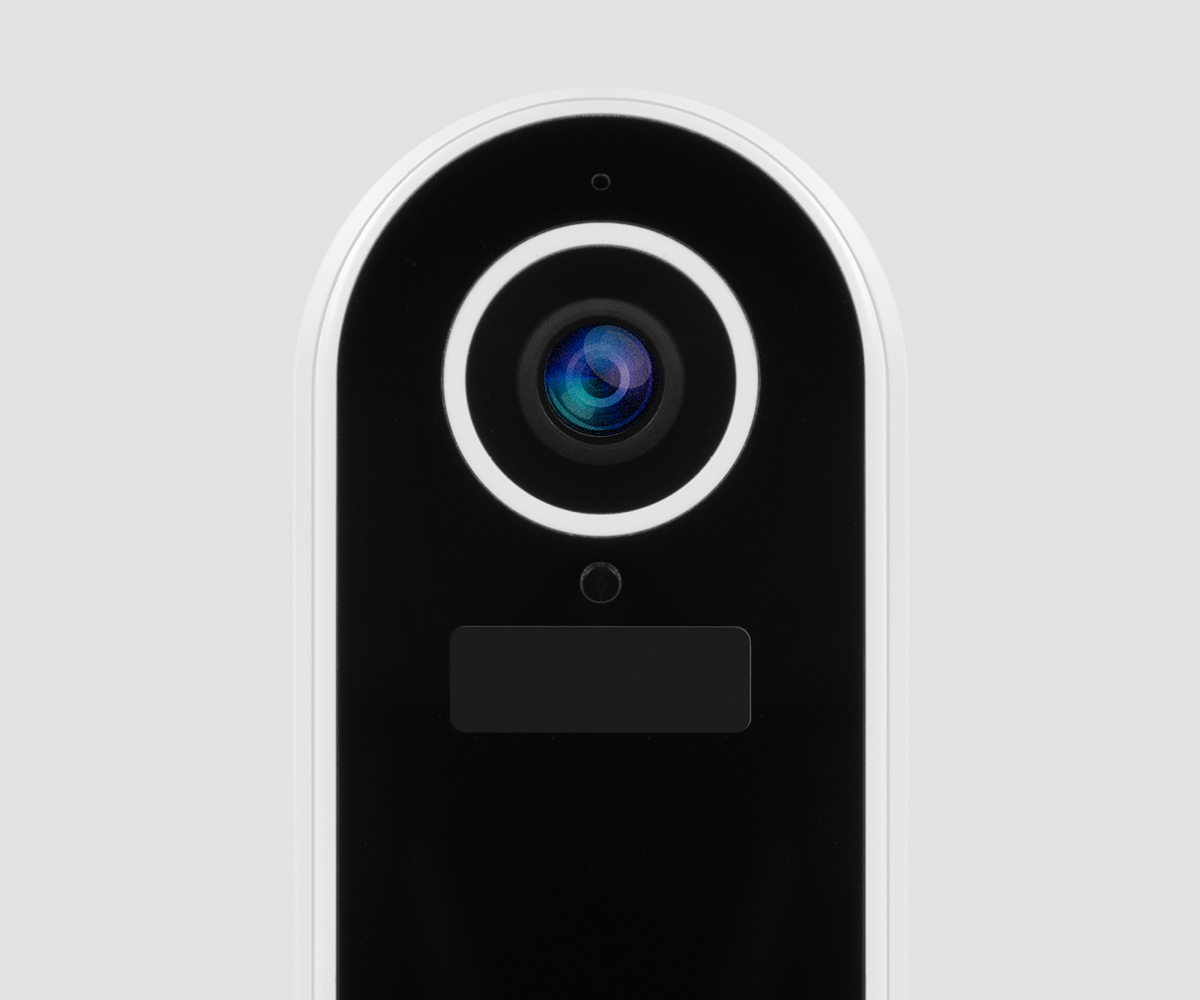
Funciona mejor que nunca
El Smart Doorbell 2 eclipsa a su predecesor de varias formas:
Tiempo de respuesta un 25% más rápido
25% mejor intensidad de señal
Batería un 40% más grande
125% más de velocidad de video
Sensor de imagen y calidad de video mejorados
Mayor detección de movimiento
Volumen regulable
Soporte nuevo y mejorado
Mira quien esta en tu puerta
Vea, escuche y hable con los visitantes en la puerta a través de la función de audio bidireccional en la aplicación Hombli en su teléfono inteligente. Pídale al repartidor de paquetes que entregue el paquete a sus vecinos, por ejemplo, mientras está en la oficina.

¡Controle su hogar en cualquier momento!
Con la aplicación gratuita Hombli, puede ver videos en vivo, grabar videos y reproducir momentos en cualquier momento y desde cualquier lugar.
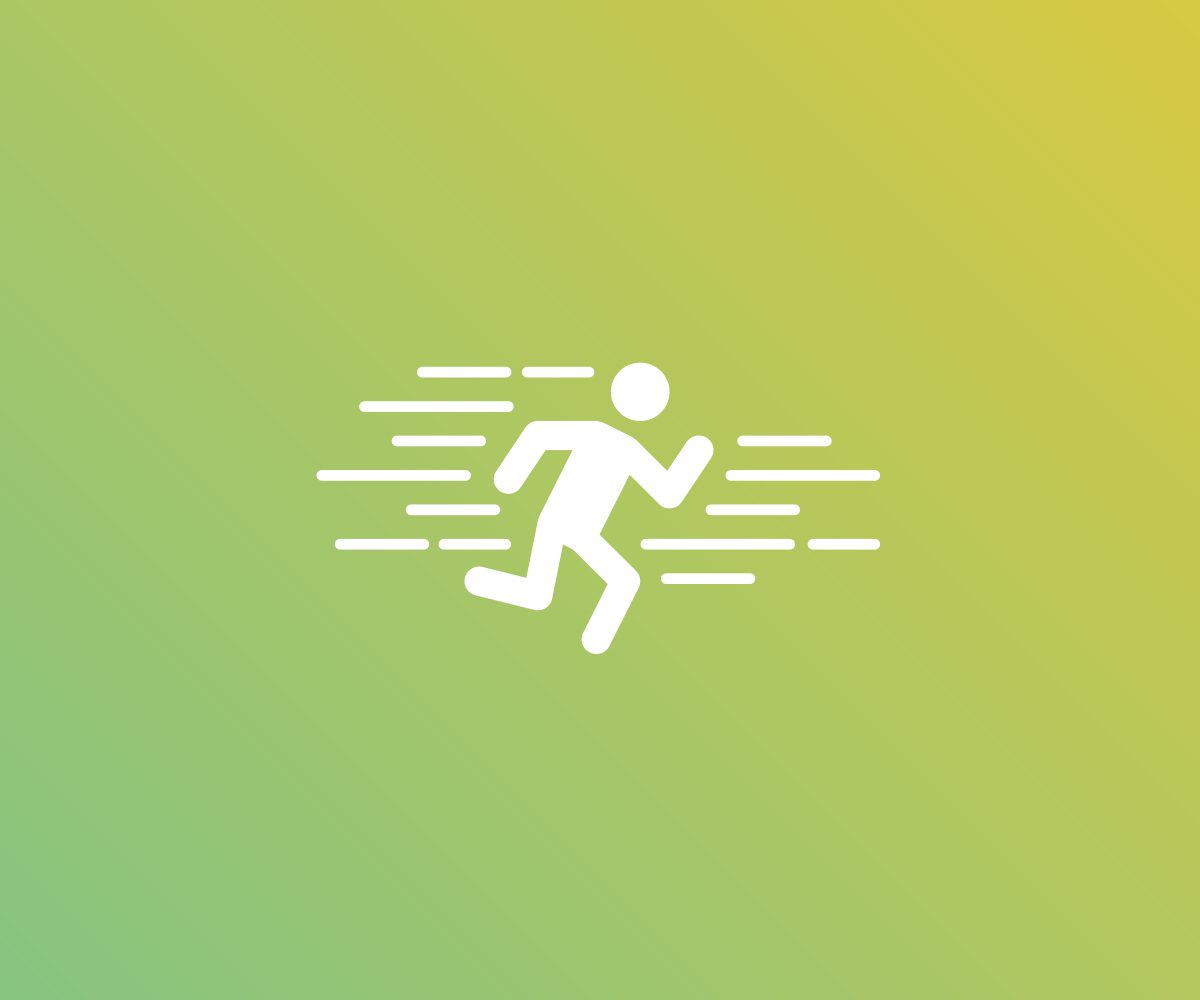
Reciba alertas de detección de movimiento
Reciba notificaciones instantáneas en su teléfono cuando el dispositivo detecte movimiento. Con la visión nocturna por infrarrojos, también puede ver todo cuando está oscuro.
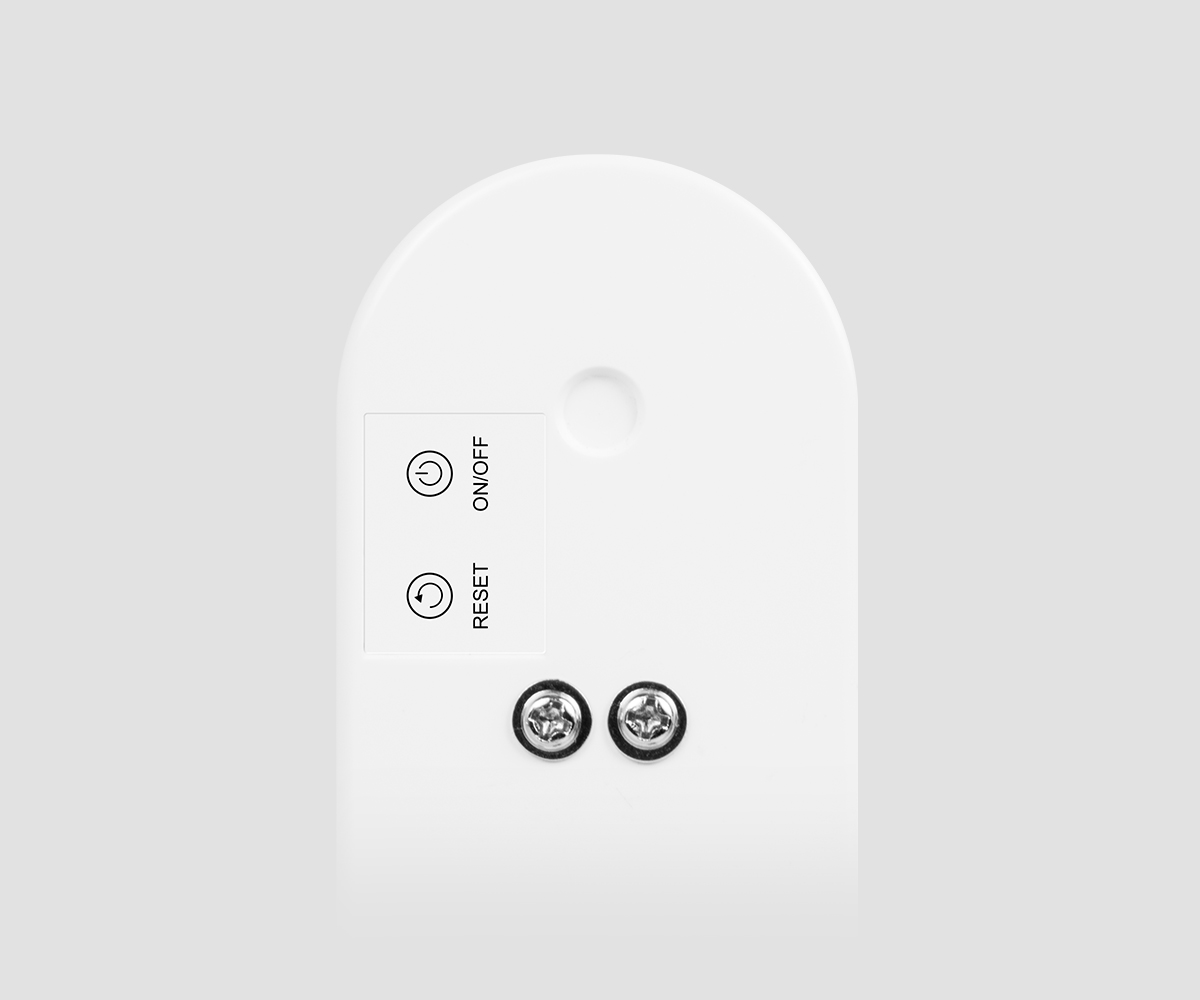
Fácil instalación por cable o inalámbrica
El Smart Doorbell 2 se puede instalar en los cables de su timbre tradicional o completamente inalámbrico con la batería recargable. La batería de 5000 mAh puede durar hasta 4 meses con una sola carga *. El Smart Doorbell 2 se monta fácilmente con cinta o tornillos 3M de doble cara y el soporte de pared incluido.
* Basado en 10 disparadores por día con video de 10-13 segundos
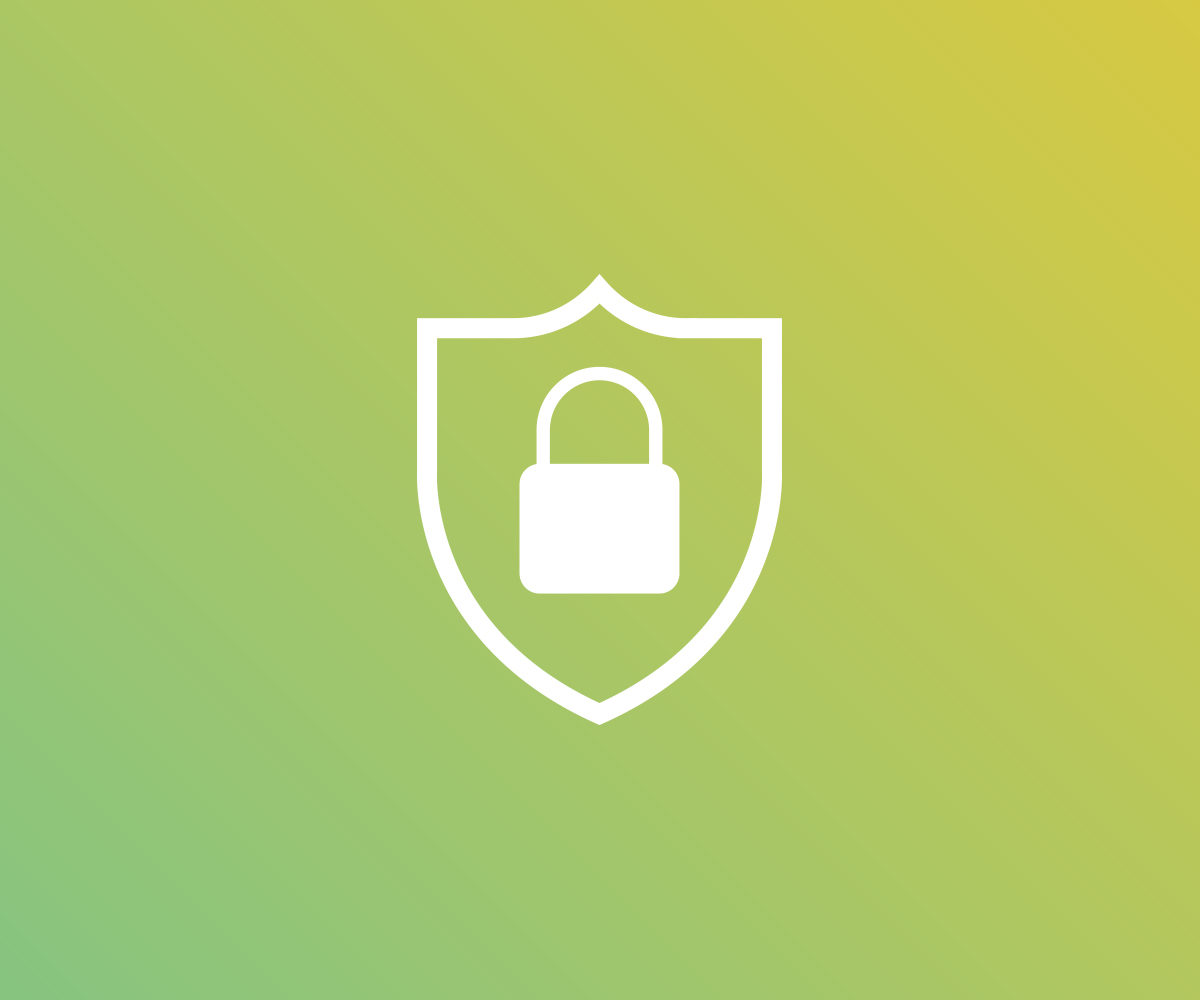
Almacenamiento seguro de datos
Su privacidad es nuestra máxima prioridad. Las imágenes grabadas se almacenan de forma segura en una tarjeta SD o en la nube (servicio de pago opcional). Nuestros servidores están ubicados en Frankfurt, Alemania, donde los estándares son extremadamente altos en lo que respecta a la regulación de la privacidad. En otras palabras, sus datos siempre están encriptados y disponibles solo para sus ojos.

Elija el ángulo de visión perfecto
El Smart Doorbell 2 viene con un soporte mejorado y un soporte de esquina. Utilice el soporte de esquina para inclinar el timbre hacia su pasarela para un ángulo de visión optimizado.
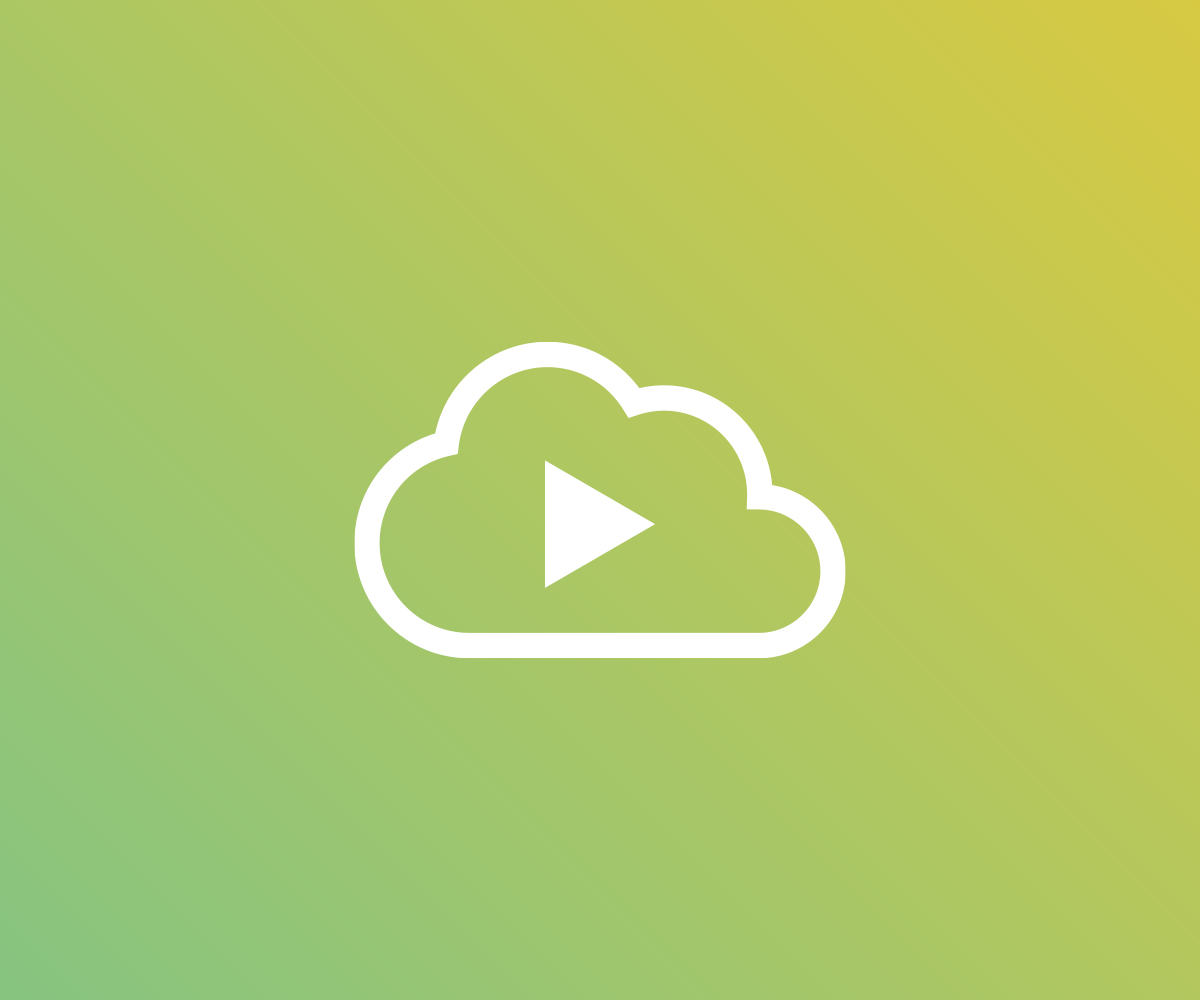
Mire todas sus imágenes en la nube
¿Quieres ver videos en tu tiempo libre? Con una suscripción a Hombli Cloud Storage por solo € 3,49 al mes, nunca tendrá que preocuparse si tiene suficiente almacenamiento para sus imágenes de video. Mire las grabaciones de hasta 7 días y no se pierda ni un momento.

Escuche el timbre de la puerta desde cualquier lugar de su hogar
¿Prefieres escuchar un timbre antiguo al lado de recibir notificaciones en tu teléfono? Conecte el timbre inteligente con una o más campanillas inteligentes Hombli (no incluidas) y escuchará el timbre desde cualquier lugar de su hogar.
Preguntas frecuentes
¿Cuál es la diferencia entre el Smart Doorbell 2 y el Smart Doorbell 1?
- 25% tiempo de respuesta más rápido
- 25% mejor intensidad de la señal
- Batería un 40% más grande
- 125% mayor tasa de bits de vídeo
- Sensor de imagen y calidad de vídeo mejorados
- Opción de instalación con cable
- Incluye soporte para esquinas
- Mayor sensibilidad de detección de movimiento
- Alarma antirrobo
- Volumen ajustable
- Soporte nuevo y mejorado
- Incluye manual ampliado
¿Cuánto dura la batería del Hombli Smart Doorbell 2?
¿Funciona el Hombli Smart Doorbell 2 con Google Nest Hub?
¿Este dispositivo es compatible con el almacenamiento en la nube?
¿Cómo puedo grabar continuamente con el Smart Doorbell 2?
¿Cómo se ajusta el volumen del videoportero inteligente de Hombli?
¿Cómo puedo transmitir el video de mi videoportero al hub de Google Nest, al dispositivo Chromecast o a Alexa Echo Show?
¿Cómo puedo emparejar mi Hombli Smart Doorbell con un Hombli Smart Chime?
- Enchufe el Smart Chime en una toma de corriente
- Encienda el Smart Doorbell
- Manténgalos bastante juntos para obtener el mejor resultado
- Mantenga pulsado el pequeño botón del lateral del Smart Chime durante ~5 segundos hasta que escuche un sonido
- Pulse inmediatamente el botón principal de la parte delantera del Smart Doorbell cuando oiga el sonido del Smart Chime

¿Cómo puedo reiniciar el Smart Doorbell 2?
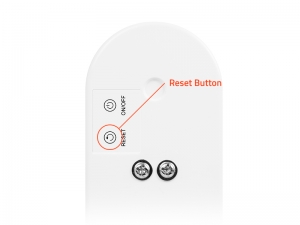 Mantenga pulsado el botón de reinicio durante cinco segundos y el timbre se reiniciará. Cuando la luz indicadora parpadee en rojo, podrá añadir el timbre de nuevo a la aplicación Hombli.
Mantenga pulsado el botón de reinicio durante cinco segundos y el timbre se reiniciará. Cuando la luz indicadora parpadee en rojo, podrá añadir el timbre de nuevo a la aplicación Hombli.¿El videoportero inteligente Hombli es a prueba de robos? ¿Puede un ladrón usarlo después de haberlo robado?
Hay un sonido fuerte procedente de mi Smart Doorbell 2, ¿qué significa esto?
¿Qué cable de tensión es compatible con el Hombli Smart Doorbell 2?
¿El videoportero inteligente Hombli es capaz de reconocer a las personas y comunicar a través de una notificación quién toca al timbre?
¿Cómo puedo conectar un dispositivo Hombli a mi router de doble banda?
¿Cómo conecto Hombli a Google Home?
No consigo establecer una conexión entre mi red wifi y el videoportero inteligente Hombli
- Manual
- Escaneo automático
 1. Manual
1. Manual
- Conecte su móvil a la red Wifi de 2.4GHz. Las redes Wifi de 5GHz no son compatibles.
- Inicie sesión a la aplicación Hombli y haga clic en el icono verde en forma de más para añadir un dispositivo
- En la parte superior de la pantalla elija "añadir manualmente", seleccionado por defecto
- Elija el videoportero inteligente Hombli en la categoría "cámaras".
- Haga clic en "continuar" cuando el videoportero parpadee repetidamente como se muestra en la pantalla.
- Si el videoportero no parpadea como se muestra en la pantalla, haga clic en "ayuda" para obtener instrucciones sobre cómo reiniciar el videoportero
- Conecte su móvil a la red Wifi de 2.4GHz. Las redes Wifi de 5GHz no son compatibles.
- Encienda el Bluetooth
- Encienda los servicios de ubicación de su móvil y permita que la aplicación Hombli acceda a su ubicación
- Haga clic en el icono verde en forma de más en la app Hombli para añadir un dispositivo.
- Selecciona "Auto scan" en la parte superior de la pantalla. La app Hombli buscará todos los dispositivos disponibles y los añadirá
¿Es posible restringir la filmación a una zona limitada o se filma todo dentro de un área fija?
Mi videoportero inteligente Hombli me notifica que ya está conectado a otra cuenta.

¿Por qué mi tarjeta SD no aparece en los ajustes?
- Formatee la tarjeta en un ordenador de sobremesa a FAT32.
- Reinicie el timbre con la tarjeta SD presente.
- Fuerce el cierre de la aplicación.
- Reinicie la aplicación.
¿Dónde puedo encontrar el Device ID (identificador de dispositivo)?
 2.Presione el lápiz o los tres puntos en el ángulo superior a la derecha para acceder a los ajustes del dispositivo
2.Presione el lápiz o los tres puntos en el ángulo superior a la derecha para acceder a los ajustes del dispositivo
 3.Seleccione "Info dispositivo" en el menú.
3.Seleccione "Info dispositivo" en el menú.
 4.Aquí se indica, entre otras cosas, el Device ID. Nota: Las opciones e imágenes pueden variar dependiendo del dispositivo y de la versión de la app.
4.Aquí se indica, entre otras cosas, el Device ID. Nota: Las opciones e imágenes pueden variar dependiendo del dispositivo y de la versión de la app.
 5. Comparta su ID de dispositivo con nuestro servicio de atención al cliente completando este formulario de contacto.
5. Comparta su ID de dispositivo con nuestro servicio de atención al cliente completando este formulario de contacto.





